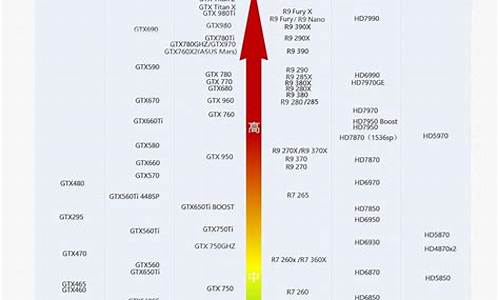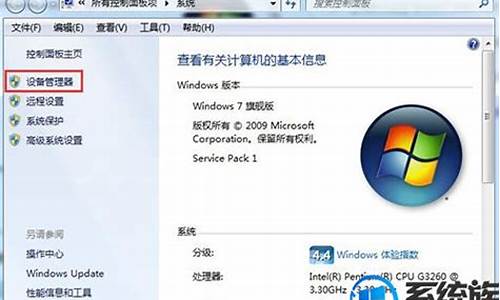1.宽带连接错误619怎么回事
2.IE打不开
3.求救求救!!电脑高手来看看啊!
4.windows'xp,宽带连接错误出现769 netcfg.hlp 文件 无法打开,要下载什么样的驱动,怎样安装?
5.我的电脑在上网时突然网页打不开,桌面图标也打不开,反正所有的操作都不能进行,只有鼠标能移动
6.windows套接字初始化失败怎么回事?
7.宽带为什么拨号失败重试
8.宽带拨号错误,,, 怎么回事

运行某些程序的时候,有时会出现内存错误的提示,然后该程序就关闭。
“0x”指令引用的“0x”内存。该内存不能为“read”。
“0x”指令引用的“0x”内存,该内存不能为“written”。
不知你出现过类似这样的故障吗?(0x后面内容有可能不一样。)
一般出现这个现象有方面的,一是硬件,即内存方面有问题,二是软件,这就有多方面的问题了。
1、微软IE缓冲溢出漏洞引起
2、内存或虚拟内存地址使用冲突造成
程序的运行需要分配一定的内存地址给程序使用,当程序结束时释放留出空间让给新的程序使用,win是多任务的系统
有时前程序未结束 又有新的任务开始
到底要多少内存或虚拟内存来保证我们同时运行的工作任务呢?也许win在这个问题上没弄好,所以有此错误常常发生,一般运行大型软件或多媒体后出现这种情况
3、劣质内存条也会出现这个问题
一般来说,内存出现问题的可能性并不大,主要方面是:内存条坏了、内存质量有问题,还有就是2个不同牌子不同容量的内存混插,也比较容易出现不兼容的情况,同时还要注意散热问题,特别是超频后。你可以使用MemTest
这个软件来检测一下内存,它可以彻底的检测出内存的稳定度。
如你是双内存,而且是不同品牌的内存条混插或者买了二手内存时,出现这个问题,这时,你就要检查是不是内存出问题了或者和其它硬件不兼容。
4、微软WINDOWS系统的漏洞,
windows把内存地址0X00000000到0X0000ffff指定为分配null指针的地址范围,如果程序试图访问这一地址,则认为是错误。c/c++编写的程序通常不进行严格的错误检查,当用malloc来分配内存而可供分配的地址空间不够的情况下返回null指针。但是代码不检查这种错误,认为地址分配已经成功,于是就访问0X00000000的地址,于是就发生内存违规访问,同时该进程被终止。
ASCII字符填充组成的pif文件时会出现以下情况:
一个非法的pif文件(用ascii字符\'x\'填充)至少要369字节,系统才认为是一个合法的pif文件,才会以pif的图标[pifmgr.dll,0]显示,才会在属性里有程序、
字体、内存、屏幕”等内容。而且仅仅当一个非pif文件的大小是369字节时察看属性的“程序”页时,不会发生程序错误,哪怕是370字节也不行。当对一个大于369字节的非法pif文件察看属性的“程序”页时,Explorer会出错,提示:\'***\'指令引用的\'***\'内存。该内存不能为\'read\'
,问题出在pif文件的16进制地址:
0x00000181[0x87]0x00000182[0x01]和
0x00000231[0xC3]0x00000232[0x02]
即使是一个合法pif文件,只要改动这四处的任意一处,也会引起程序错误。而只
要把0x00000181和0x00000182的值改为[0xFF][0xFF],那么其它地址任意更改
都不会引起错误。
5、可能没有完全正确安装apache服务,且启动了它的原故; 把服务中的
OracleOraHomeXXHTTPServer改成停止
6、应用程序没有检查内存分配失败
程序需要一块内存用以保存数据时,就需要调用操作系统提供的“功能函数”来申请,如果内存分配成功,函数就会将所新开辟的内存区地址返回给应用程序,应用程序就可以通过这个地址使用这块内存。这就是“动态内存分配”,内存地址也就是编程中的“指针”。
内存不是永远都招之即来、用之不尽的,有时候内存分配也会失败。当分配失败时系统函数会返回一个0值,这时返回值“0”已不表示新启用的指针,而是系统向应用程序发出的一个通知,告知出现了错误。作为应用程序,在每一次申请内存后都应该检查返回值是否为0,如果是,则意味着出现了故障,应该取一些措施挽救,这就增强了程序的“健壮性”。
若应用程序没有检查这个错误,它就会按照“思维惯性”认为这个值是给它分配的可用指针,继续在之后的运行中使用这块内存。真正的0地址内存区保存的是计算机系统中最重要的“中断描述符表”,绝对不允许应用程序使用。在没有保护机制的操作系统下(如DOS),写数据到这个地址会导致立即死机,而在健壮的操作系统中,如Windows等,这个操作会马上被系统的保护机制捕获,其结果就是由操作系统强行关闭出错的应用程序,以防止其错误扩大。这时候,就会出现上述的“写内存”错误,并指出被引用的内存地址为“0x00000000”。
内存分配失败故障的原因很多,内存不够、系统函数的版本不匹配等都可能有影响。因此,这种分配失败多见于操作系统使用很长时间后,安装了多种应用程序(包括无意中“安装”的程序),更改了大量的系统参数和系统文件之后。
7、应用程序由于自身BUG引用了不正常的内存指针
在使用动态分配的应用程序中,有时会有这样的情况出现:程序试图读写一块“应该可用”的内存,但不知为什么,这个预料中可用的指针已经失效了。有可能是“忘记了”向操作系统要求分配,也可能是程序自己在某个时候已经注销了这块内存而“没有留意”等等。注销了的内存被系统回收,其访问权已经不属于该应用程序,因此读写操作也同样会触发系统的保护机制,企图“违法”的程序唯一的下场就是被操作终止运行,回收全部。计算机世界的法律还是要比人类有效和严厉得多啊!
像这样的情况都属于程序自身的BUG,你往往可在特定的操作顺序下重现错误。无效指针不一定总是0,因此错误提示中的内存地址也不一定为“0x00000000”,而是其他随机数字。
----------------------------------------------------------
如果系统经常有所提到的错误提示,下面的建议可能会有帮助:
1.查看系统中是否有木马或。这类程序为了控制系统往往不负责任地修改系统,从而导致操作系统异常。平常应加强信息安全意识,对来源不明的可执行程序绝不好奇。
2.更新操作系统,让操作系统的安装程序重新拷贝正确版本的系统文件、修正系统参数。有时候操作系统本身也会有BUG,要注意安装官方发行的升级程序。
3.试用新版本的应用程序。
4、删除然后重新创建 Winnt\\System32\\Wbem\\Repository 文件夹中的文件:
在桌面上右击我的电脑,然后单击管理。
在"服务和应用程序"下,单击服务,然后关闭并停止 Windows Management
Instrumentation 服务。
删除 Winnt\\System32\\Wbem\\Repository
文件夹中的所有文件。(在删除前请创建这些文件的备份副本。)
打开"服务和应用程序",单击服务,然后打开并启动 Windows Management
Instrumentation 服务。当服务重新启动时,将基于以册表项中所提供的信息重新创建这些文件:
HKEY_LOCAL_MACHINE\\SOFTWARE\\Microsoft\\WBEM\\CIMOM\\Autorecover
MOFs
://.55188/viewthread.php?tid=627383&fpage=1&highlight=
下面我从几个例子给大家分析:
例一:打开IE浏览器或者没过几分钟就会出现"0x70dcf39f"指令引用的"0x00000000"内存。该内存不能为“read”。要终止程序,请单击“确定”的信息框,单击“确定”后,又出现“发生内部错误,您正在使用的其中一个窗口即将关闭”的信息框,关闭该提示信息后,IE浏览器也被关闭。
解决方法:修复或升级IE浏览器,同时打上补丁。看过其中一个修复方法是,Win2000自升级,也就是Win2000升级到Win2000,其实这种方法也就是把系统还原到系统初始的状态下。比如你的IE升级到了6.0,自升级后,会被IE5.0代替。
例二:在windows
xp下双击光盘里面的“AutoRun.exe”文件,显示“0x77f745cc”指令引用的“0x00000078”内存。该内存不能为“written”,要终止程序,请单击“确定”,而在Windows
98里运行却正常。
解决方法:这可能是系统的兼容性问题,winXP的系统,右键“AutoRun.exe”文件,属性,兼容性,把“用兼容模式运行这个程序”项选择上,并选择“Windows
98/Me”。win2000如果打了SP的补丁后,只要开始,运行,输入:regsvr32
c:\\winnt\\patch\\slayerui.dll。右键,属性,也会出现兼容性的选项。
例三:RealOne
Gold关闭时出现错误,以前一直使用正常,最近却在每次关闭时出现“0xffffffff”指令引用的“0xffffffff”内存。该内存不能为“read”
的提示。
解决方法:当使用的输入法为微软拼音输入法2003,并且隐藏语言栏时(不隐藏时没问题)关闭RealOne就会出现这个问题,因此在关闭RealOne之前可以显示语言栏或者将任意其他输入法作为当前输入法来解决这个问题。
例四:我的豪杰超级解霸自从上网后就不能播放了,每次都提示“0x060692f6”(每次变化)指令引用的“0xff000011”内存不能为“read”,终止程序请按确定。
解决方法:试试重装豪杰超级解霸,如果重装后还会,到官方网站下载相应版本的补丁试试。还不行,只好换就用别的播放器试试了。
例五:双击一个游戏的快捷方式,“0x77f5cd0”指令引用“0xffffffff”内
存,该内存不能为“read” ,并且提示Client.dat程序错误。
解决方法:重装显卡的最新驱动程序,然后下载并且安装DirectX9.0。
例六:一个朋友发信息过来,我的电脑便出现了错误信息:“0x772b548f”指令引用的“0x00303033”内存,该内存不能为“written”,然后QQ自动下线,而再打开QQ,发现了他发过来的十几条的信息。
解决方法:这是对方利用QQ的BUG,发送特殊的代码,做QQ出错,只要打上补丁或升级到最新版本,就没事了。
宽带连接错误619怎么回事
试试以下几个方法
1重装下itunes
2看看bonjour打开没有
3修改host文件
4XP:“开始”菜单——所有程序——附件——命令提示符,输入 netsh winsock reset 后回车,然后重启电脑。
Win7:开始菜单-搜索框中输入cmd,右键点击上面搜索结果中的cmd.exe,以管理员身份运行,然后输入 netsh winsock reset ,回车,重启电脑。
IE打不开
宽带连接错误的处理办法691、623、678、645、720、721、718、734、769、619、676、815(留着)蝴蝶飞飞 宽带连接错误的处理办法 691、623、678、645、720、721、718、734、769、619、676、815(留着) 宽带连接错误691(由于域上的用户名或密码无效而拒绝访问)/错误635(未知错误)的处理流程如下: (1)用户名密码填写错误 (2)如果用户帐号密码填写无误,则进入下一步继续处理;建议重建拨号软件(如果不懂装拨号软件,可参考户重新): ?如果重装拨号软件后正常,原因为“拨号软件丢失”; ?如果重装拨号软件后故障依旧,请拨打客服电话10000电信(10060网通/10050铁通)进行障碍申告。 宽带连接错误691 错误691真正意义上来讲:1:域上名出现错误,(用户名或密码输入错误)。2:服务器无反映,(机房用户端口错误,或帐号未被激活)。3:电话或宽带到期欠费造成。 出现错误691的原因 1.电信限制了你帐户使用数目,比如你这个帐户可以4个人用,现在4个人在用,你拨号就是错误691 2.你在用完后没断开,至少服务器那边还是没断开,以为你还在用,和上面情况类似,所以错误691 建议:每次关机的时候在宽带连接上右键,点断开 出现错误691后不要一直死缠烂打拨号,等待个几分钟再试试,如果一直出现这种情况,拨打客服电话10000电信(10060网通/10050铁通),告诉工作人员你的电脑错误691上不了,然后她问“请问你的宽带编号多少”,告诉她你帐户,然后她有时问你的是谁,回答的是谁,然后过个几分钟她就会找人帮你搞定 宽带连接错误691的解决办法之一 解决ADSL莫名其妙的错误691问题 工厂的办公室里有无线路由器,而家里新装了宽带,还没有买路由器,所以只跟哥共用一个ADSL帐号上网,一根网线在两台手提之间插来拔去的。但是让人郁闷的是,插在哥的手提上,都能连接上网络,可是插到我这台手提上总是提示错误691:用户名/密码错误。但是可以确定的是,我绝对没有把用户名或者密码输错,让我在拔号器与机子设置了好久也不行!!!郁闷...... 打10000询问,电信**坚持是我输错了,不是他们的问题。后来上网搜了一些相关的文章终于把问题解决了——原来电信把我的ADSL帐号和哥哥的提提网卡绑定了。解决方法如下(部分参考《Win2000/XP下轻松修改网卡MAC地址》一文,作者小超): 1、在大哥的手提机上运行(在“运行”中输入“cmd”可以调出命令行)中输入ipconfig/all命令,查看网络配置信息,找出本地连接里面的PhysicalAddress,记录下来。 2、再进入我的本本中,进入设备管理器,在网络适配器里找到网卡,在网卡名称上用右键选择属性,进入“高级”选项卡,在左面的框中选中看到NetwotkAddress一项,选中右边的“值“,填入刚刚记录下来的MAC地址(不区分大小写,不要加“-”符号)即可。 也许以后大家也会碰到,谨当学习!!! 宽带连接错误623(找不到电话薄项目) 步骤一:是否有防火墙或3721上网助手等软件,如有则建议退出 (1)防火墙及3721上网助手后测试:如果故障解决,“用户软件问题”; (2)如果故障依旧存在,则进入下一步继续处理; 步骤二:指导用户检查网卡状态并拔插网线: (1)如果故障解决,故障原因为“pc硬件问题”; (2)如果故障依旧存在,则进入下一步继续处理; 步骤三:在条件具备情况下(有拨号软件、安装光盘(Win98要备有网卡驱动盘)建议删除及,再重新后: (1)如果故障解决,为“pc硬件问题”; (2)如果故障依旧存在,则进入下一步继续处理; 步骤四:以上处理均无效或无法做简单的配合操作时,请拨打客服电话10000电信(10060网通/10050铁通)进行障碍申告 宽带连接错误678(远程计算机没响应)的处理流程如下: 步骤一:检查MODEM信号灯是否正常,不正常重新启动modem。如果正常见步骤二。 步骤二:询问用户是否有防火墙或3721上网助手等软件,如有则建议用户退出 (1)防火墙及3721上网助手后测试:如果故障解决,故障原因为“用户软件问题”; (2)如果故障依旧存在,则进入下一步继续处理; 步骤三:指导用户检查网卡状态并拔插网线: (1)如果故障解决,则填写:故障原因为“pc硬件问题”; (2)如果故障依旧存在,则进入下一步继续处理; 步骤四:在条件具备情况下(用户有拨号软件、安装光盘(Win98要备有网卡驱动盘)建议用户删除拨号软件及,再重新安装网卡驱动后安装拨号软件: (1)如果故障解决,则填写:故障现象为“拨号连接超时”,故障原因为“PC硬件问题”; (2)如果故障依旧存在,则进入步骤七继续处理; 步骤五:判断MODEM后面电话线是否可用,分离器连接是否正确: (1)MODEM后连电话不能使用,而计费号的其他电话可以使用的,建议更换电话线,故障原因为“用户室内线故障”; (2)如果用户家计费号的所有电话都不可以使用的,则请拨打客服电话10000电信(10060网通/10050铁通)进行障碍申告。步骤六:以上处理均无效或用户无法做简单的配合操作,则请拨打客服电话10000电信(10060网通/10050铁通)进行障碍申告。 宽带连接错误645产生原因为拨号软件文件受损造成(常见于XP系统),处理流程如下: 步骤一:在条件具备情况下(用户有拨号软件),建议重新装拨号软件:如果故障解决,故障原因为“用户软件问题”;如果故障依旧,则建议用户找电脑公司维修电脑系统,故障原因为“用户软件问题”;。 步骤二:以上处理均无效或用户无法做简单的配合操作,则请拨打客服电话10000电信(10060网通/10050铁通)进行障碍申告。 宽带连接错误720现象常见于XP系统,一般将系统重新启动,可拨多次,百分之九十都可以解决,处理流程如下: 步骤一:建议将系统重新启动后再重新拨号上网: (1)如果故障解决,故障原因无 (2)如果故障依旧,则建议用户还原系统或找电脑公司将系统格式化重装,重装后及时关闭系统自己更新功能。 步骤二:以上处理均无效或用户无法做简单的配合操作,则请拨打客服电话10000电信(10060网通/10050铁通)进行障碍申告。 宽带连接错误721(远程计算机没有响应)此现象多为USB接口Modem故障代码,可依据以下步骤进行处理: 步骤一:判断MODEM信号灯是否同步,信号灯同步参照步骤二,信号灯不同步参照步骤三、四、五。 步骤二:信号灯同步,则为用户协议选错(OA或OE),如若不行可电话向客服电话10000电信(10060网通/10050铁通)进行申告 步骤三:信号灯不同步,判断MODEM后面电话线是否可用,如果不能使用,而计费号的其他电话可以使用的,可建议用户自已换电话线,如果用户家计费号的所有电话都不可以使用的,如若不行可电话向客服电话10000电信(10060网通/10050铁通)进行申告。 步骤四:检查分离器是否接反。 宽带连接错误718现象,极少数为用户端问题: 步骤一:建议首先重启计算机后拨号测试: (1)如果故障解决,故障原因无。 (2)如果故障依旧或没法进行简单配合,可电话向客服电话10000电信(10060网通/10050铁通)进行障碍申告。字串5 宽带连接错误734(PPP链接控制协议被终止)/错误735(请求的地址被服务器拒绝 步骤一:建议重新启动电脑。 步骤二:拨号软件出错,建议重装拨号软件,常见于XP系统的自带拨号。 步骤三:以上处理均无效或用户无法做简单的配合操作,则请拨打客服电话10000电信(10060网通/10050铁通)进行障碍申告。 宽带连接错误769 错误769:无法连接到指定目标。 问题:这是指你电脑的网络设备有问题 解决方法: 打开“我的电脑”→“控制面版”→“网络连接”,查看本地连接的是否处在 “禁用”状态,是的话只需双击本地连接,看到状态变为“已启用”即可。若是连本地连接都没有的话, 那你的网卡100%有问题了——不是没装好就是坏了。请您联系您的电脑供应商,或者自己解决。 出现错误769的错误,大多数是网卡被禁用,启用即可!造成的原因一般为:用户的误操作或一些防火墙软件、计算机引起的,很普遍。如果没有找到本地连接,一般是网卡的驱动程序丢了或计算机没有检测到网卡,可以重新安装即可 错误原因:网卡被禁用 解决方法:请您点击电脑右键,选择属性,再选择设备管理,再看网卡驱动程序情况,如果是个“x”说明网卡被禁用,点击右键激活网卡就可以解决。 宽带连接错误769产生原因及解决方案 宽带连接错误769产生原因 通常,如果存在下列情况之一,您将收到错误769的信息: 1.网络电缆已断开。 2.调制解调器已禁用。 3.调制解调器驱动程序已损坏。 4.计算机上正在运行间谍软件,它妨碍了连接。 5.Winsock需要得到修复。 6.第三方防火墙软件阻止了连接。 解决方案: 要查找问题的原因,请按照下列步骤操作。 步骤1:确保网络电缆已连接 确保网络电缆分别连接到计算机和调制解调器。如果您的计算机连接到集线器或路由器,请确保将集线器或路由器连接到调制解调器的电缆已连接。 步骤2:确保网络适配器已启用 1.单击“开始”,单击“运行”,键入ncpa.cpl,然后单击“确定”。 2.右键单击“本地连接”图标。单击“启用”(如果该选项可用)。 步骤3:重置调制解调器 1.将从计算机到调制解调器的电缆断开连接。 2.关闭调制解调器。如果调制解调器没有电源开关,请切断调制解调器的电源。 3.等待两分钟。 4.打开调制解调器,然后连接从计算机到调制解调器的电缆。 步骤4:使用设备管理器,先卸载、然后重新安装调制解调器和驱动程序 在按照这些步骤操作之前,您可能必须从硬件制造商那里下载网络适配器的最新驱动程序。1.单击“开始”,单击“运行”,键入sysdm.cpl,然后单击“确定”。 2.单击“硬件”选项卡,单击“设备管理器”,然后找到“网络适配器”。 3.展开“网络适配器”,然后右键单击网络适配器的图标。 4.单击“卸载”,然后单击“确定”。在提示您删除与此设备相关联的文件的对话框中,单击“是”。 5.重新启动计算机。或者,单击“操作”,然后单击“扫描检测硬件改动”。 6.如果Windows找到设备但是没有识别它,您必须为网络适配器安装最新的驱动程序。 步骤5:创建新的DSL或电缆连接 1.单击“开始”,单击“运行”,键入ncpa.cpl,然后单击“确定”。 2.单击“网络任务”下的“创建一个新的连接”。当向导启动后,单击“下一步”。 3.单击“连接到Internet”,然后单击“下一步”。 4.单击“手动设置我的连接”,然后单击“下一步”。 5.选择“用要求用户名和密码的宽带连接来连接”,然后单击“下一步”。 6.执行其余的步骤。使用Internet服务提供商(ISP)提供的连接信息完成该向导。 注意:您可能必须使用您的ISP提供的软件才能创建新的连接。 步骤6:修复Winsock和TCP/IP 1.单击“开始”,单击“运行”,键入netshwinsockreset,然后按Enter键。 2.当命令提示符窗口闪烁时,请重新启动计算机。 步骤7:临时卸载第三方防火墙 某些第三方防火墙软件(如ZoneAlarm和NortonPersonal防火墙)在运行WindowsXPSP2的计算机上可能导致Internet连接问题。您可能必须临时卸载这些程序以测试计算机。要进行测试,仅禁用这些程序是不够的。请确保您有CD或安装文件以便可以稍后重新安装这些程序。如果问题是由这些程序导致的,则您可能必须与该程序的供应商联系,以获得关于设置该程序的帮助。 注意:在删除第三方防火墙程序之前,您可能要验证启用了WindowsXP防火墙。 百度百科上的一些:1、错误代码718、619、691:属于帐号密码问题。 A、用户输入帐号、密码时输错,让用户重新输入。 B、 帐号到期,可去“IP综合系统”中查询帐号是否到期。 C、帐号卡在网上:一般是用户下网时不断开网络连接或异常吊线所导致,可以让用户将猫和电脑的电源关闭10分钟以上再进行连接,一般可以解决。 D、帐号被偷:与互联网项目部进行联系解决。 2、错误代码676:属于机房设备问题,可让用户连续多拨几次即可登陆。 3、错误代码720:属于modem驱动设置不正确,主要为vpi、vci参数值设置不正确(万州铁通为0/35)或者需要重新启动电脑。 4、错误769:此类错误原因是本地连接被用户禁用或者停用,主要出现在以太网猫的用户中,属于用户下网时错误断开网卡连接,造成网卡禁用,在“本地连接”中网卡启用即可。 5、错误678:一般MODEM指示灯不正常,猫上的link灯闪烁(少数猫的link灯的英文标识为showtime),参照link不上的故障处理或让用户检查自身防火墙。如果MODEM指示灯正常,那故障的原因是电脑不能与MODEM建立连接,解决方法是将MODEM重启,如果还不行,最好重装系统,这种问题一般会长期出现。 6、在Windows Vista Home Basic下经常会出现错误815.是网络端口问题.是由于网络供应商的网络断口连接性能.以及连接字段值不正确引起的.和系统一般无关 再补个678:错误678,是宽带adsl拨号上网用户常常遇到的故障提示,简单地说就是网络不通了。宽带adsl拨号上网使用pppoe协议连接,通过电话线传输数据,使用adsl专用modem实现数据的调制解调,错误提示678的含义是,远程计算机无响应,意思是从计算机发出指令到网卡向外发送数据,包括电话线的传输,局端(电信局机房端)端子板的端口处理到返回数据到计算机的过程中数据传输出问题都会提示。 解决方法 1、首先确认adsl modem拨号正常,因为网卡自动获取的IP没有清除,所以再次拨号的时候网卡无法获取 新的IP地址会提示678,操作方法是:关闭adsl modem,进入控制面板的网络连接右击本地连接选择禁用,5秒钟后右击本地连接选择启用,然后打开adsl modem拨号即可; 2、如果第一步无效,则在关闭adsl modem的情况下,仍然禁用本地连接(网卡),重启计算机,然后启 用本地连接(网卡),再打开adsl modem即可解决; 3、如果上述步骤都无法解决,查看网卡灯是否亮,如果网卡灯不亮,参看派单知识库:“网卡灯不亮或经常不亮”的解决方案 4、如果网卡灯正常1,2步无法解决则带领用户卸载网卡驱动,重装网卡驱动,如果用户xp系统按照:知识编号:93,如何在WINXP下设置ADSL拨号连接 方法带领用户创建拨号连接,如果98系统建议用户安装Raspppoe软件或者EHERNET300软件连接即可。 5、如果上述操作无效联系电信部门确认端口。 6.adsl modem故障是主要原因。 7.如果多台电脑使用路由器上网,可尝试将路由器拆除后连接Internt。若能顺利上网,则说明路由器故障,应排除路由器故障或更换新的路由器。 8.如果是ADSL包年用户,在使用过程中如果出现这种情况,有可能是电话欠费,请咨询客户服务中心。有部分地区中国电信或中国联通用户,在电话欠费的情况下,电话可以打通,但是却无法上网,这时也有可能是电话欠费,因为现在部分地区的电信部门在用户电话欠费情况下,不是停止电话的使用,而是停止网络的使用。 9.部分品牌Modem供电不足也容易造成错误678 10.如果以上方法都不能解决您的问题,可以尝试一下adsl modem的reset按两三下再上试试。 11.adsl modem设备损坏也会造成错误678,虽然从表面上看起来adsl modem运转正常,但是就是连接失败,笔者就曾遇到此类问题,最终换了一个新的adsl modem方解决问题
求救求救!!电脑高手来看看啊!
楼主无需忧虑, 我来帮你分析
98系统启动占用的内存少 相对于XP 服务没XP多 但比XP适合于玩游戏
下面详细解答下关于这一类问题的原因,偶尔出现无所谓
我所熟悉的0X000000该内存不能为read或者written的解决方法
硬件:
电脑硬件是很不容易坏的。内存出现问题的可能性并不大(除非你的内存真的是杂牌的一塌徒地),主要方面是:1。内存条坏了(二手内存情况居多)、2。使用了有质量问题的内存,3。内存插在主板上的金手指部分灰尘太多。4。使用不同品牌不同容量的内存,从而出现不兼容的情况。5。超频带来的散热问题。你可以使用MemTest 这个软件来检测一下内存,它可以彻底的检测出内存的稳定度。
二、如果都没有,那就从软件方面排除故障了。
原理:内存有个存放数据的地方叫缓冲区,当程序把数据放在缓冲区,需要操作系统提供的“功能函数”来申请,如果内存分配成功,函数就会将所新开辟的内存区地址返回给应用程序,应用程序就可以通过这个地址使用这块内存。这就是“动态内存分配”,内存地址也就是编程中的“光标”。内存不是永远都招之即来、用之不尽的,有时候内存分配也会失败。当分配失败时系统函数会返回一个0值,这时返回值“0”已不表示新启用的光标,而是系统向应用程序发出的一个通知,告知出现了错误。作为应用程序,在每一次申请内存后都应该检查返回值是否为0,如果是,则意味着出现了故障,应该取一些措施挽救,这就增强了程序的“健壮性”。若应用程序没有检查这个错误,它就会按照“思维惯性”认为这个值是给它分配的可用光标,继续在之后的执行中使用这块内存。真正的0地址内存区储存的是计算机系统中最重要的“中断描述符表”,绝对不允许应用程序使用。在没有保护机制的操作系统下(如DOS),写数据到这个地址会导致立即当机,而在健壮的操作系统中,如Windows等,这个操作会马上被系统的保护机制捕获,其结果就是由操作系统强行关闭出错的应用程序,以防止其错误扩大。这时候,就会出现上述的内存不能为“read”错误,并指出被引用的内存地址为“0x00000000“。内存分配失败故障的原因很多,内存不够、系统函数的版本不匹配等都可能有影响。因此,这种分配失败多见于操作系统使用很长时间后,安装了多种应用程序(包括无意中“安装”的程序),更改了大量的系统参数和系统档案之后。
在使用动态分配的应用程序中,有时会有这样的情况出现:程序试图读写一块“应该可用”的内存,但不知为什么,这个预料中可用的光标已经失效了。有可能是“忘记了”向操作系统要求分配,也可能是程序自己在某个时候已经注销了这块内存而“没有留意”等等。注销了的内存被系统回收,其访问权已经不属于该应用程序,因此读写操作也同样会触发系统的保护机制,企图“违法”的程序唯一的下场就是被操作终止执行,回收全部。计算机世界的法律还是要比人类有效和严厉得多啊!像这样的情况都属于程序自身的BUG,你往往可在特定的操作顺序下重现错误。无效光标不一定总是0,因此错误提示中的内存地址也不一定为“0x00000000”,而是其它随机数字。
首先建议:
1、 检查系统中是否有木马或。这类程序为了控制系统往往不负责任地修改系统,从而导致操作系统异常。平常应加强信息安全意识,对来源不明的可执行程序绝不好奇。
2、 更新操作系统,让操作系统的安装程序重新拷贝正确版本的系统档案、修正系统参数。有时候操作系统本身也会有BUG,要注意安装官方发行的升级程序。
3、 尽量使用最新正式版本的应用程序、Beta版、试用版都会有BUG。
4、 删除然后重新创建 Winnt\System32\Wbem\Repository 文件夹中的文件:在桌面上右击我的电脑,然后单击管理。 在"服务和应用程序"下,单击服务,然后关闭并停止 Windows Management Instrumentation 服务。 删除 Winnt\System32\Wbem\Repository 文件夹中的所有文件。(在删除前请创建这些文件的备份副本。) 打开"服务和应用程序",单击服务,然后打开并启动 Windows Management Instrumentation 服务。当服务重新启动时,将基于以册表项中所提供的信息重新创建这些文件: HKEY_LOCAL_MACHINE\SOFTWARE\Microsoft\WBEM\CIMOM\Autorecover MOFs
下面搜集几个例子给大家分析:
例一:IE浏览器出现“08ba9ef”指令引用的“0x03713644” 内存,或者“0x70dcf39f”指令引用的“0x00000000”内存。该内存不能为“read”。要终止程序,请单击“确定”的信息框,单击“确定”后,又出现“发生内部错误,您正在使用的其中一个窗口即将关闭”的信息框,关闭该提示信息后,IE浏览器也被关闭。解决方法:
1、 开始-运行窗口,输入“regsvr32 actxprxy.dll”回车,接着会出现一个信息对话 框“DllRegisterServer in actxprxy.dll succeeded”,确定。再依次运行以下命令。(这个方法有人说没必要,但重新注册一下那些.dll对系统也没有坏处,反正多方下手,能解决问题就行。)
regsvr32 shdocvw.dll
regsvr32 oleaut32.dll
regsvr32 actxprxy.dll
regsvr32 mshtml.dll
regsvr32 msja.dll
regsvr32 browseui.dll
regsvr32 urlmon.dll
2、 修复或升级IE浏览器,同时打上系统补丁。看过其中一个修复方法是,把系统还原到系统初始的状态下。建议将IE升级到了6.0。
例二:有些应用程序错误: “0x7cd64998” 指令参考的 “0x14c96730” 内存。该内存不能为 “read”。解决方法:Win XP的“预读取”技术这种最佳化技术也被用到了应用程序上,系统对每一个应用程序的前几次启动情况进行分析,然后新增一个描述套用需求的虚拟“内存映像”,并把这些信息储存到Windows\Prefetc件夹。一旦建立了映像,应用软件的装入速度大大提高。XP的预读取数据储存了最近8次系统启动或应用软件启动的信息。建议将虚拟内存撤换,删除Windows\Prefetch目录下所有*.PF文件,让windows重新收集程序的物理地址。
例三:在XP下双击光盘里面的“AutoRun.exe”文件,显示“0x77f745cc”指令引用的“0x00000078”内存。该内存不能为“written”,要终止程序,请单击“确定”,而在Windows 98里运行却正常。 解决方法:这可能是系统的兼容性问题,winXP的系统,右键“AutoRun.exe”文件,属性,兼容性,把“用兼容模式运行这个程序”项选择上,并选择“Windows 98/Me”。win2000如果打了SP的补丁后,只要开始,运行,输入:regsvr32 c:\winnt\patch\slayerui.dll。右键,属性,也会出现兼容性的选项。
例四:RealOne Gold关闭时出现错误,以前一直使用正常,最近却在每次关闭时出现“0xffffffff”指令引用的“0xffffffff”内存。该内存不能为“read” 的提示。 解决方法:当使用的输入法为微软拼音输入法2003,并且隐藏语言栏时(不隐藏时没问题)关闭RealOne就会出现这个问题,因此在关闭RealOne之前可以显示语言栏或者将任意其他输入法作为当前输入法来解决这个问题。
例五:我的豪杰超级解霸自从上网后就不能播放了,每次都提示“0x060692f6”(每次变化)指令引用的“0xff000011”内存不能为“read”,终止程序请按确定。 解决方法:试试重装豪杰超级解霸,如果重装后还会,到官方网站下载相应版本的补丁试试。还不行,只好换就用别的播放器试试了。
例六:双击一个游戏的快捷方式,“0x77f5cd0”指令引用“0xffffffff”内 存,该内存不能为“read” ,并且提示Client.dat程序错误。解决方法:重装显卡的最新驱动程序,然后下载并且安装DirectX9.0。
例七:一个朋友发信息过来,我的电脑便出现了错误信息:“0x772b548f”指令引用的“0x00303033”内存,该内存不能为“written”,然后QQ自动下线,而再打开QQ,发现了他发过来的十几条的信息。 解决方法:这是对方利用QQ的BUG,发送特殊的代码,做QQ出错,只要打上补丁或升级到最新版本,就没事了。
该内存不能为read或written的解决方案关键词: 该内存不能为"read" 该内存不能为"written"
从网上搜索来的几篇相关文章.
文章一
使用Windows操作系统的人有时会遇到这样的错误信息:
「“0X”指令引用的“0x00000000”内存,该内存不能为“read”或“written”」,然后应用程序被关闭。
如果去请教一些「高手」,得到的回答往往是「Windows就是这样不稳定」之类的义愤和不屑。其实,这个错误并不一定是Windows不稳定造成的。本文就来简单分析这种错误的一般原因。
一、应用程序没有检查内存分配失败
程序需要一块内存用以储存数据时,就需要使用操作系统提供的「功能函数」来申请,如果内存分配成功,函数就会将所新开辟的内存区地址返回给应用程序,应用程序就可以通过这个地址使用这块内存。这就是「动态内存分配」,内存地址也就是编程中的「光标」。内存不是永远都招之即来、用之不尽的,有时候内存分配也会失败。当分配失败时系统函数会返回一个0值,这时返回值「0」已不表示新启用的游标,而是系统向应用程序发出的一个通知,告知出现了错误。作为应用程序,在每一次申请内存后都应该检查返回值是否为0,如果是,则意味着出现了故障,应该取一些措施挽救,这就增强了程序的「健壮性」。若应用程序没有检查这个错误,它就会按照「思维惯性」认为这个值是给它分配的可用游标,继续在之后的执行中使用这块内存。真正的0地址内存区储存的是计算机系统中最重要的「中断描述符表」,绝对不允许应用程序使用。在没有保护机制的操作系统下(如DOS),写数据到这个地址会导致立即当机,而在健壮的操作系统中,如Windows等,这个操作会马上被系统的保护机制捕获,其结果就是由操作系统强行关闭出错的应用程序,以防止其错误扩大。这时候,就会出现上述的「写内存」错误,并指出被引用的内存地址为「0x00000000」。内存分配失败故障的原因很多,内存不够、系统函数的版本不匹配等都可能有影响。因此,这种分配失败多见于操作系统使用很长时间后,安装了多种应用程序(包括无意中「安装」的程序),更改了大量的系统参数和系统档案之后。
二、应用程序由于自身BUG引用了不正常的内存光标
在使用动态分配的应用程序中,有时会有这样的情况出现:程序试突读写一块「应该可用」的内存,但不知为什么,这个预料中可用的光标已经失效了。有可能是「忘记了」向操作系统要求分配,也可能是程序自己在某个时候已经注销了这块内存而「没有留意」等等。注销了的内存被系统回收,其访问权已经不属于该应用程序,因此读写操作也同样会触发系统的保护机制,企图「违法」的程序唯一的下场就是被操作终止执行,回收全部。计算机世界的法律还是要比人类有效和严厉得多啊!像这样的情况都属于程序自身的BUG,你往往可在特定的操作顺序下重现错误。无效光标不一定总是0,因此错误提示中的内存地址也不一定为「0x00000000」,而是其它随机数字。如果系统经常有所提到的错误提示,下面的建议可能会有说明 :
1.检视系统中是否有木马或。这类程序为了控制系统往往不负责任地修改系统,
从而导致操作系统异常。平常应加强信息安全意识,对来源不明的可执行程序绝不好奇。
2.更新操作系统,让操作系统的安装程序重新拷贝正确版本的系统档案、修正系统参数。
有时候操作系统本身也会有BUG,要注意安装官方发行的升级程序。
3.试用新版本的应用程序。
Mode:
将虚拟内存撤换
答案:
目前为止是肯定的,也就是如在下次冷天到来时亦没再发生,就代表这是主因
追加:
如果你用 Ghost 恢复 OS 后建议 删除WINDOWS\PREFETCH目录下所有*.PF文件因为需让windows重新收集程序的物理地址
有些应用程序错误 "0x7cd64998" 指令参考的 "0x14c96730" 内存。该内存不能为 "read"推论是此原因
源由:
Win XP的「预读取」技术
这种最佳化技术也被用到了应用软件上,系统对每一个应用软件的前几次启动情况进行分析,然后新增一个描述套用需求的虚拟「内存映像」,并把这些信息储存到WINDOWSPREFETCH数据夹。一旦建立了映像,应用软件的装入速度大大提高。XP的预读取数据储存了最近8次系统启动或应用软件启动的信息。
后叙:
目前此方法亦是独步网络的(其码自己针对此问题查了许久),也是常见问题,原本几乎每天睡前关闭软件时一些程序都会发生...read...
现在就没发生了。
文章二
运行某些程序的时候,有时会出现内存错误的提示(0x后面内容有可能不一样),然后该程序就关闭。
“0x”指令引用的“0x”内存。该内存不能为“read”。
“0x”指令引用的“0x”内存,该内存不能为“written”。
不知你出现过类似这样的故障吗?
一般出现这个现象有方面的,一是硬件,即内存方面有问题,二是软件,这就有多方面的问题了。
下面先说说硬件:
一般来说,内存出现问题的可能性并不大,主要方面是:内存条坏了、内存质量有问题,还有就是2个不同牌子不同容量的内存混插,也比较容易出现不兼容的情况,同时还要注意散热问题,特别是超频后。你可以使用MemTest 这个软件来检测一下内存,它可以彻底的检测出内存的稳定度。
如你是双内存,而且是不同品牌的内存条混插或者买了二手内存时,出现这个问题,这时,你就要检查是不是内存出问题了或者和其它硬件不兼容。
如果都没有,那就从软件方面排除故障了。
先简单说说原理:内存有个存放数据的地方叫缓冲区,当程序把数据放在其一位置时,因为没有足够空间,就会发生溢出现象。举个例子:一个桶子只能将一斤的水,当你放入两斤的水进入时,就会溢出来。而系统则是在屏幕上表现出来。这个问题,经常出现在windows2000和XP系统上,Windows 2000/XP对硬件的要求是很苛刻的,一旦遇到死锁、溢出或者类似Windows 98里的非法操作,系统为保持稳定,就会出现上述情况。另外也可能是硬件设备之间的兼容性不好造成的。
下面我从几个例子给大家分析:
例一:打开IE浏览器或者没过几分钟就会出现"0x70dcf39f"指令引用的"0x00000000"内存。该内存不能为“read”。要终止程序,请单击“确定”的信息框,单击“确定”后,又出现“发生内部错误,您正在使用的其中一个窗口即将关闭”的信息框,关闭该提示信息后,IE浏览器也被关闭。 解决方法:修复或升级IE浏览器,同时打上补丁。看过其中一个修复方法是,Win2000自升级,也就是Win2000升级到Win2000,其实这种方法也就是把系统还原到系统初始的状态下。比如你的IE升级到了6.0,自升级后,会被IE5.0代替。
例二:在windows xp下双击光盘里面的“AutoRun.exe”文件,显示“0x77f745cc”指令引用的“0x00000078”内存。该内存不能为“written”,要终止程序,请单击“确定”,而在Windows 98里运行却正常。 解决方法:这可能是系统的兼容性问题,winXP的系统,右键“AutoRun.exe”文件,属性,兼容性,把“用兼容模式运行这个程序”项选择上,并选择“Windows 98/Me”。win2000如果打了SP的补丁后,只要开始,运行,输入:regsvr32 c:\winnt\patch\slayerui.dll。右键,属性,也会出现兼容性的选项。
例三:RealOne Gold关闭时出现错误,以前一直使用正常,最近却在每次关闭时出现“0xffffffff”指令引用的“0xffffffff”内存。该内存不能为“read” 的提示。 解决方法:当使用的输入法为微软拼音输入法2003,并且隐藏语言栏时(不隐藏时没问题)关闭RealOne就会出现这个问题,因此在关闭RealOne之前可以显示语言栏或者将任意其他输入法作为当前输入法来解决这个问题。
例四:我的豪杰超级解霸自从上网后就不能播放了,每次都提示“0x060692f6”(每次变化)指令引用的“0xff000011”内存不能为“read”,终止程序请按确定。 解决方法:试试重装豪杰超级解霸,如果重装后还会,到官方网站下载相应版本的补丁试试。还不行,只好换就用别的播放器试试了。
例五:双击一个游戏的快捷方式,“0x77f5cd0”指令引用“0xffffffff”内 存,该内存不能为“read” ,并且提示Client.dat程序错误。 解决方法:重装显卡的最新驱动程序,然后下载并且安装DirectX9.0。
例六:一个朋友发信息过来,我的电脑便出现了错误信息:“0x772b548f”指令引用的“0x00303033”内存,该内存不能为“written”,然后QQ自动下线,而再打开QQ,发现了他发过来的十几条的信息。 解决方法:这是对方利用QQ的BUG,发送特殊的代码,做QQ出错,只要打上补丁或升级到最新版本,就没事了。
原因 解决方法
1 内存条坏了 更换内存条
2 双内存不兼容 使用同品牌的内存或只要一条内存
3 内存质量问题 更换内存条
4 散热问题 加强机箱内部的散热
5 内存和主板没插好或其他硬件不兼容 重插内存或换个插槽
6 硬件有问题 更换硬盘
7 驱动问题 重装驱动,如果是新系统,应先安装主板驱动
8 软件损坏 重装软件
9 软件有BUG 打补丁或更新到最新版本
10 软件和系统不兼容 给软件打上补丁或是试试系统的兼容模式
11 软件和软件之间有冲突 如果最近安装了什么新软件,卸载了试试
12 软件要使用其他相关的软件有问题 重装相关软件,比如播放某一格式的文件时出错,可能是这个文件的解码器有问题
13 问题 杀毒
14 杀毒软件与系统或软件相冲突 由于杀毒软件是进入底层监控系统的,可能与一些软件相冲突,卸载试试
15 系统本身有问题 有时候操作系统本身也会有BUG,要注意安装官方发行的更新程序,象SP的补丁,最好打上.如果还不行,重装系统,或更换其他版本的系统。
〔又一说〕
在控制面板的添加/删除程序中看看你是否安装了微软NET.Framework,如果已经安装了,可以考虑卸载它,当然如果你以后在其它程序需要NET.Framework时候,可以再重新安装。
另外,如果你用的是ATI显卡并且你用的是SP2的补丁(一些ATI的显卡驱动需要在NET.Framework正常工作的环境下)。这种情况你可以找一款不需要NET.Framework支持的ATI显卡驱动。
如果以上两种方法并不能完全解决问题,你试着用一下“IE修复”软件,并可以查查是否有之类的。
〔微软NET.Framework升级到1.1版应该没问题了〕
〔还有一说〕
方法一:
微软新闻组的朋友指点:开始--运行:regsvr32 jscript.dll
开始--运行:regsvr32 vbscript.dll
不过没解决---但提供了路子-----一次运行注册所有dll
搜索查找到方法如下:
运行 输入cmd 回车在命令提示符下输入
for %1 in (%windir%\system32\*.dll) do regsvr32.exe /s %1
这个命令老兄你慢慢输 输入正确的话会看到飞快地滚屏 否则……否则失败就是没这效果。回车后慢慢等(需要点时间1-2分钟) 都运行完再打开看
方法二:
这是个典型问题~~~~~引起这个问题的原因很多。一般来讲就是给系统打上补丁和更换内存、给内存换个插槽这3种方法来解决。[系统补丁只要到Microsoft Update网站在线更新就可以了]
造成这种问题的原因很多,不能单纯的下结论,尽量做到以下几点可能对你有帮助:
1。确保使用的是未修改过的软件(非汉化、破解版)
2。使用改软件时尽量不要运行其他软件。(这是个临时文件,可能某些软件也在使用临时文件夹,所以产生干扰)
3。把那些什么桌面工具,内存整理工具通通关掉(你至少有2个类似的工具在运行)”
处理方法:
运行regedit进入注册表, 在HKEY_LOCAL_MACHINE\SOFTWARE\Microsoft\Windows\CurrentVersion\Explorer\ShellExecuteHooks下,应该只有一个正常的键值"{AEB6717E-7E19-11d0-EE-00C04FD912}, 将其他的删除。
〔我个人的最后解决和看法〕
我今天尝试了多种办法,最后我发现问题出在微软的NET.Framework上面。我升级了这个软件,并打齐了补丁,短暂平安后,有出现“内存不能为read”的情况。后来我受上面文章的启发,卸载了微软的NET.Framework1.0和1.1,世界太平了。
另外:如果是打开“我的电脑”、“我的文档”等的时候出现上述情况,还有一种可能,就是你的右键菜单太臃肿了,此时只要清理右键菜单问题就解决了。
下面的方法,最管用、最彻底的方法是这个:
运行 输入cmd 回车在命令提示符下输入
for %1 in (%windir%\system32\*.dll) do regsvr32.exe /s %1
技巧如果怕输入错误的话,可以复制这条指令,然后在命令提示框点击左上角的c:\,使用下面的“编辑-粘贴”功能就不容易输错了。在飞速滚屏完全静止之后,别着急启动其他程序,先耐心等一会儿,因为此时dll们还在找位置。直到你的指示灯不闪了再做别的
如有哪些地方不解
可以发消息给我
我帮你详细解答
windows'xp,宽带连接错误出现769 netcfg.hlp 文件 无法打开,要下载什么样的驱动,怎样安装?
services.exe进程
1 services.exe - services - 进程介绍
进程文件: services or services.exe
进程名称: Windows Service Controller
进程类别:其他进程
英文描述:
services.exe is a part of the Microsoft Windows Operating System and manages the operation of starting and stopping services. This process also deals with the automatic starting of services during the computers boot-up and the stopping of servicse durin
中文参考:
services.exe是微软Windows操作系统的一部分。用于管理启动和停止服务。该进程也会处理在计算机启动和关机时运行的服务。这个程序对你系统的正常运行是非常重要的。注意:services也可能是W32.Randex.R(储存在%systemroot%\system32\目录)和Sober.P (储存在%systemroot%\Connection Wizard\Status\目录)木马。该木马允许攻击者访问你的计算机,窃取密码和个人数据。该进程的安全等级是建议立即删除。
出品者:Microsoft Corp.
属于:Microsoft Windows Operating System
系统进程:Yes
后台程序:Yes
网络相关:No
常见错误:N/A
内存使用:N/A
安全等级 (0-5): 0
间谍软件:No
广告软件:No
:No
木马:No
这个后门还不错,也有点BT吧,共产生14个文件+3个快捷图标+2个文件夹。注册表部分,除了1个Run和System.ini,比较有特点是,非普通地利用了EXE文件关联,先修改了.exe的默认值,改.exe从默认的 exefile更改为winfiles,然后再创建winfiles键值,使EXE文件关联与木马挂钩。即为中毒后,任意一个EXE文件的属性,“应用程序”变成“EXE文件”
当然,清除的方法也很简单,不过需要注意步骤:
一、注册表:先使用注册表修复工具,或者直接使用regedit修正以下部分
1.SYSTEM.INI (NT系统在注册表: HKEY_LOCAL_MACHINE\SOFTWARE\Microsoft\Windows NT\CurrentVersion\Winlogon)
shell = Explorer.exe 1 修改为shell = Explorer.exe
2.将 HKEY_LOCAL_MACHINE\SOFTWARE\Microsoft\Windows\CurrentVersion\Run下的
Torjan Program----------C:\WINNT\services.exe删除
3. HKEY_Classes_root\.exe
默认值 winfiles 改为exefile
4.删除以下两个键值:
HKEY_Classes_root\winfiles
HKEY_Local_machine\software\classes\winfiles
5. 打开注册表编辑器,依此分别查找“rundll32”、“finder”、“command.pif”,把找到的内容里面的“rundll32”、“finder”、“command.pif”分别改为“Rundll32.exe”
6. 查找“iexplore”的信息,把找到的内容里面的“iexplore”改为“iexplore.exe”
7. 查找“explorer”的信息,把找到的内容里面的“explorer”改为“explorer.exe”
8. 查找“iexplore.pif”,应该能找到类似“%ProgramFiles%\Common Files\iexplore.pif”的信息,把这内容改为“C:\Program Files\Internet Explorer\iexplore.exe”
9. 删除添加的文件关联信息和启动项:
[HKEY_CLASSES_ROOT\winfiles]
[HKEY_LOCAL_MACHINE\SOFTWARE\Microsoft\Windows\CurrentVersion\Run]
"Torjan Program"="%Windows%\services.exe"
[HKEY_LOCAL_MACHINE\SOFTWARE\Microsoft\Windows\CurrentVersion\RunServices]
"Torjan Program"="%Windows%\services.exe"
[HKEY_LOCAL_MACHINE\SOFTWARE\Microsoft\Windows NT\CurrentVersion\Winlogon]
"Shell"="Explorer.exe 1"
改为
"Shell"="Explorer.exe"
10. 这些是释放的一个VB库文件(MSWINSCK.OCX)的相关信息,不一定要删除:
HKEY_CLASSES_ROOT\MSWinsock.Winsock
HKEY_CLASSES_ROOT\MSWinsock.Winsock.1
HKEY_CLASSES_ROOT\CLSID\
HKEY_CLASSES_ROOT\CLSID\
HKEY_CLASSES_ROOT\Interface\
HKEY_CLASSES_ROOT\Interface\
HKEY_CLASSES_ROOT\TypeLib\
注:因为修改了很多关联信息,所以在那些文件没有被删除之前,请不要做任何多余的操作,以免激活
二、然后重启系统,删除以下文件部分,注意打开各分区时,先打开“我的电脑”后请使用右键单击分区,选“打开”进入。或者直接执行附件的Kv.bat来删除以下文件
c:\antorun.inf (如果你有多个分区,请检查其他分区是否有这个文件,有也一并删除)
%programfiles%\common files\iexplore.pif
%programfiles%\Internat explorer\iexplore
%windir%
%windir%\exeroute.exe
%windir%\explorer
%windir%\finder
%windir%\mswinsck.ocx
%windir%\services.exe
%windir%\system32\command.pif
%windir%\system32\dxdiag
%windir%\system32\finder
%windir%\system32\msconfig
%windir%\system32\regedit
%windir%\system32\rundll32
删除以下文件夹:
%windir%\debug
%windir%\system32\NtmsData
一、评估
1. 中文名: SCO变种N
2. 英文名: Worm.Novarg.N
3. 别名: Worm.Mydoom.m
4. 大小: 28832字节
5. 类型: 蠕虫
6. 危险等级: ★★★★
7. 传播途径: 邮件
8. 依赖系统: Windows 9X/NT/2000/XP
二、的破坏
1. 通过电子邮件传播的蠕虫,感染之后,它会先在用户本地机器上搜索电子邮件地址,向其发送邮件;
2. 利用在本机上搜索到的邮件地址的后缀当关键词,在Google、Yahoo等四个搜索引擎上搜索相关的email地址,发送邮件传播自身。
3. 大量发送的搜索请求使这四个搜索引擎的运行速度明显变慢。
4. 感染了此的机器,IE浏览器、OE软件和Outlook软件都不能正常使用。
5. 大量向外发送邮件,严重消耗网络,可能造成局域网堵塞。
三、技术分析
1. 蠕虫,用Upx压缩。运行后,将自己复制到%WINDOWS%目录下,文件名为:ja.exe。释放一个后门在同一目录中,文件名为:services.exe。
2. 在注册表启动项“\CurrentVersion\Run”下加入这两个文件的启动键值:JaVM和Service,实现的开机自启动。
3. 强行关闭IE浏览器、OE软件和Outlook软件,使其不能正常使用。
4. 在本地机器上搜索电子邮件地址:从注册表中读取当前系统当前使用的wab文件名,并在其中搜索email地址;搜索internet临时目录 (Local Settings\Temporary Internet Files)中的文件,从中提取电子邮件地址;遍历盘符从C:盘到Z:的所有硬盘,并尝试从以下扩展名文件中提取email地址:.adb ,.asp ,.dbx ,.htm ,.php ,.pl ,.sht ,.tbb ,.txt ,.wab。
5. 当搜索到email地址以后,以“mailto+%本地系统搜出的邮件地址%”、“reply+%本地系统搜出的邮件地址%”、 “{|contact+| |e| |-| |mail}+%本地系统搜出的邮件地址%”为关键字,利用以下四种搜索引擎进行email地址邮件搜索:search.lycos、 search.yahoo、.altista、.google,利用这种手段,能够搜索到非常多的可用邮件 地址。
6. 邮件的附件名称为:readme ,instruction ,transcript ,mail ,letter ,file ,text ,attachment等,附件扩展名为:cmd ,bat ,com ,exe ,pif ,scr ,zip。
四、解决方案:
1. 进行升级
瑞星公司将于当天进行紧急升级,升级后的软件版本号为16.37.10,该版本的瑞星杀毒软件可以彻底查杀“SCO变种N”,瑞星杀毒软件标准版和网络版的用户可以直接登陆瑞星网站( ://.rising.cn/)下载升级包进行升级,或者使用瑞星杀毒软件的智能升级功能。
2. 使用专杀工具
鉴于该的特性,瑞星公司还为手中暂时没有杀毒软件的用户提供了免费的专杀工具,用户可以到: ://it.rising.cn/service/technology/tool.htm 网址使用。
3. 使用在线杀毒和下载版
用户还可以使用瑞星公司的在线杀毒与下载版产品清除该,这两款产品是通过手机付费使用的,用户可以登陆 ://online.rising.cn/ 使用在线杀毒产品,或者登陆 ://go.rising.cn/ 使用下载版产品。
4. 打电话求救
如果遇到关于该的其它问题,用户可以随时拨打瑞星反急救电话:010-82678800来寻求反专家的帮助!
5. 手动清除
(1)结束系统中进程名为:Services.exe和ja.exe(在%windows%目录中)
(2)删除系统临时目录中的两个数据文件:MLITGB.LOG和ZINCITE.LOG
(3)删除键立的注册表键:
HKEY_LOCAL_MACHINE\Software\Microsoft\Windows\CurrentVersion\Run
“JaVM”=%WINDOWS%\ja.exe
和HKEY_LOCAL_MACHINE\Software\Microsoft\Windows\CurrentVersion\Run
“Services”=%WINDOWS%\Services.exe
注: %WINDOWS% 是指系统的windows目录,在Windows 9X/ME/XP下默认为:
C:\WINDOWS,Win2K下默认为:C:\WINNT
注: %WINDIR%指的是Windows系统的安装目录,在Windows 95/98/ME/XP操作系统下默认为:C:\WINDOWS目录,在WINDOWS2000操作系统下默认为:C:\WINNT目录。
五、安全建议:
1. 建立良好的安全习惯。 例如:对一些来历不明的邮件及附件不要打开,不要上一些不太了解的网站、不要执行从 Internet 下载后未经杀毒处理的软件等,这些必要的习惯会使您的计算机更安全。
2. 关闭或删除系统中不需要的服务。 默认情况下,许多操作系统会安装一些服务,如 FTP 客户端、Telnet 和 Web 服务器。这些服务为攻击者提供了方便,而又对用户没有太大用处,如果删除它们,就能大大减少被攻击的可能性。
3. 经常升级安全补丁。 据统计,有80%的网络是通过系统安全漏洞进行传播的,象蠕虫王、冲击波、震荡波等,所以我们应该定期到微软网站去下载最新的安全补丁,以防范未然。
4. 使用复杂的密码。 有许多网络就是通过猜测简单密码的方式攻击系统的,因此使用复杂的密码,将会大大提高计算机的安全系数。
5. 迅速隔离受感染的计算机。 当您的计算机发现或异常时应立刻断网,以防止计算机受到更多的感染,或者成为传播源,再次感染其它计算机。
6. 了解一些知识。 这样就可以及时发现新并取相应措施,在关键时刻使自己的计算机免受破坏。如果能了解一些注册表知识,就可以定期看一看注册表的自启动项是否有可疑键值;如果了解一些内存知识,就可以经常看看内存中是否有可疑程序。
7. 最好安装专业的杀毒软件进行全面监控。 在日益增多的今天,使用杀毒软件进行防毒,是越来越经济的选择,不过用户在安装了反软件之后,应该经常进行升级、将一些主要监控经常打开(如邮件监控)、内存监控等、遇到问题要上报, 这样才能真正保障计算机的安全。
8. 用户还应该安装个人防火墙软件进行防黑。 由于网络的发展,用户电脑面临的黑客攻击问题也越来越严重,许多网络都用了黑客的方法来攻击用户电脑,因此,用户还应该安装个人防火墙软件,将安全级别设为中、高,这样才能有效地防止网络上的黑客攻击。
====================================================
----------------------------------------------------
----------------------------------------------------
====================================================
既然提示上都说了,那就知道原因了。
Services.exe没运行或无法运行,所以系统无法启动。
你的安全模式或其他的例如最后一次正确配置类的进得去吗?如果进得去那好
1.打开开始菜单-设置-控制面板-管理-服务-把所有S开头的服务都开了再确定,重新启动
2.用超级兔子-超级兔子魔法设置-启动程序-把S开头的服务全都开了
还不行就是中了,杀毒吧。
还是不行?那就是杀毒软件的问题了。
出现这个现象有方面的,一是硬件,即内存方面有问题,二是软件,这就有多方面的问题了。
一:先说说硬件:
一般来说,电脑硬件是很不容易坏的。内存出现问题的可能性并不大(除非你的内存真的是杂牌的一塌徒地),主要方面是:1。内存条坏了(二手内存情况居多)、2。使用了有质量问题的内存,3。内存插在主板上的金手指部分灰尘太多。4。使用不同品牌不同容量的内存,从而出现不兼容的情况。5。超频带来的散热问题。你可以使用MemTest 这个软件来检测一下内存,它可以彻底的检测出内存的稳定度。
二、如果都没有,那就从软件方面排除故障了。
先说原理:内存有个存放数据的地方叫缓冲区,当程序把数据放在缓冲区,需要操作系统提供的“功能函数”来申请,如果内存分配成功,函数就会将所新开辟的内存区地址返回给应用程序,应用程序就可以通过这个地址使用这块内存。这就是“动态内存分配”,内存地址也就是编程中的“光标”。内存不是永远都招之即来、用之不尽的,有时候内存分配也会失败。当分配失败时系统函数会返回一个0值,这时返回值“0”已不表示新启用的光标,而是系统向应用程序发出的一个通知,告知出现了错误。作为应用程序,在每一次申请内存后都应该检查返回值是否为0,如果是,则意味着出现了故障,应该取一些措施挽救,这就增强了程序的“健壮性”。若应用程序没有检查这个错误,它就会按照“思维惯性”认为这个值是给它分配的可用光标,继续在之后的执行中使用这块内存。真正的0地址内存区储存的是计算机系统中最重要的“中断描述符表”,绝对不允许应用程序使用。在没有保护机制的操作系统下(如DOS),写数据到这个地址会导致立即当机,而在健壮的操作系统中,如Windows等,这个操作会马上被系统的保护机制捕获,其结果就是由操作系统强行关闭出错的应用程序,以防止其错误扩大。这时候,就会出现上述的内存不能为“read”错误,并指出被引用的内存地址为“0x00000000“。内存分配失败故障的原因很多,内存不够、系统函数的版本不匹配等都可能有影响。因此,这种分配失败多见于操作系统使用很长时间后,安装了多种应用程序(包括无意中“安装”的程序),更改了大量的系统参数和系统档案之后。
在使用动态分配的应用程序中,有时会有这样的情况出现:程序试图读写一块“应该可用”的内存,但不知为什么,这个预料中可用的光标已经失效了。有可能是“忘记了”向操作系统要求分配,也可能是程序自己在某个时候已经注销了这块内存而“没有留意”等等。注销了的内存被系统回收,其访问权已经不属于该应用程序,因此读写操作也同样会触发系统的保护机制,企图“违法”的程序唯一的下场就是被操作终止执行,回收全部。计算机世界的法律还是要比人类有效和严厉得多啊!像这样的情况都属于程序自身的BUG,你往往可在特定的操作顺序下重现错误。无效光标不一定总是0,因此错误提示中的内存地址也不一定为“0x00000000”,而是其它随机数字。
首先建议:
1、 检查系统中是否有木马或。这类程序为了控制系统往往不负责任地修改系统,从而导致操作系统异常。平常应加强信息安全意识,对来源不明的可执行程序绝不好奇。
2、 更新操作系统,让操作系统的安装程序重新拷贝正确版本的系统档案、修正系统参数。有时候操作系统本身也会有BUG,要注意安装官方发行的升级程序。
3、 尽量使用最新正式版本的应用程序、Beta版、试用版都会有BUG。
4、 删除然后重新创建 Winnt\System32\Wbem\Repository 文件夹中的文件:在桌面上右击我的电脑,然后单击管理。 在"服务和应用程序"下,单击服务,然后关闭并停止 Windows Management Instrumentation 服务。 删除 Winnt\System32\Wbem\Repository 文件夹中的所有文件。(在删除前请创建这些文件的备份副本。) 打开"服务和应用程序",单击服务,然后打开并启动 Windows Management Instrumentation 服务。当服务重新启动时,将基于以册表项中所提供的信息重新创建这些文件: HKEY_LOCAL_MACHINE\SOFTWARE\Microsoft\WBEM\CIMOM\Autorecover MOFs
下面搜集几个例子给大家分析:
例一:IE浏览器出现“08ba9ef”指令引用的“0x03713644” 内存,或者“0x70dcf39f”指令引用的“0x00000000”内存。该内存不能为“read”。要终止程序,请单击“确定”的信息框,单击“确定”后,又出现“发生内部错误,您正在使用的其中一个窗口即将关闭”的信息框,关闭该提示信息后,IE浏览器也被关闭。解决方法:
1、 开始-运行窗口,输入“regsvr32 actxprxy.dll”回车,接着会出现一个信息对话 框“DllRegisterServer in actxprxy.dll succeeded”,确定。再依次运行以下命令。(这个方法有人说没必要,但重新注册一下那些.dll对系统也没有坏处,反正多方下手,能解决问题就行。)
regsvr32 shdocvw.dll
regsvr32 oleaut32.dll
regsvr32 actxprxy.dll
regsvr32 mshtml.dll
regsvr32 msja.dll
regsvr32 browseui.dll
regsvr32 urlmon.dll
2、 修复或升级IE浏览器,同时打上系统补丁。看过其中一个修复方法是,把系统还原到系统初始的状态下。建议将IE升级到了6.0。
例二:有些应用程序错误: “0x7cd64998” 指令参考的 “0x14c96730” 内存。该内存不能为 “read”。解决方法:Win XP的“预读取”技术这种最佳化技术也被用到了应用程序上,系统对每一个应用程序的前几次启动情况进行分析,然后新增一个描述套用需求的虚拟“内存映像”,并把这些信息储存到Windows\Prefetc件夹。一旦建立了映像,应用软件的装入速度大大提高。XP的预读取数据储存了最近8次系统启动或应用软件启动的信息。建议将虚拟内存撤换,删除Windows\Prefetch目录下所有*.PF文件,让windows重新收集程序的物理地址。
例三:在XP下双击光盘里面的“AutoRun.exe”文件,显示“0x77f745cc”指令引用的“0x00000078”内存。该内存不能为“written”,要终止程序,请单击“确定”,而在Windows 98里运行却正常。 解决方法:这可能是系统的兼容性问题,winXP的系统,右键“AutoRun.exe”文件,属性,兼容性,把“用兼容模式运行这个程序”项选择上,并选择“Windows 98/Me”。win2000如果打了SP的补丁后,只要开始,运行,输入:regsvr32 c:\winnt\patch\slayerui.dll。右键,属性,也会出现兼容性的选项。
例四:RealOne Gold关闭时出现错误,以前一直使用正常,最近却在每次关闭时出现“0xffffffff”指令引用的“0xffffffff”内存。该内存不能为“read” 的提示。 解决方法:当使用的输入法为微软拼音输入法2003,并且隐藏语言栏时(不隐藏时没问题)关闭RealOne就会出现这个问题,因此在关闭RealOne之前可以显示语言栏或者将任意其他输入法作为当前输入法来解决这个问题。
例五:我的豪杰超级解霸自从上网后就不能播放了,每次都提示“0x060692f6”(每次变化)指令引用的“0xff000011”内存不能为“read”,终止程序请按确定。 解决方法:试试重装豪杰超级解霸,如果重装后还会,到官方网站下载相应版本的补丁试试。还不行,只好换就用别的播放器试试了。
例六:双击一个游戏的快捷方式,“0x77f5cd0”指令引用“0xffffffff”内 存,该内存不能为“read” ,并且提示Client.dat程序错误。解决方法:重装显卡的最新驱动程序,然后下载并且安装DirectX9.0。
例七:一个朋友发信息过来,我的电脑便出现了错误信息:“0x772b548f”指令引用的“0x00303033”内存,该内存不能为“written”,然后QQ自动下线,而再打开QQ,发现了他发过来的十几条的信息。 解决方法:这是对方利用QQ的BUG,发送特殊的代码,做QQ出错,只要打上补丁或升级到最新版本,就没事了。
该内存不能为read或written的解决方案关键词: 该内存不能为"read" 该内存不能为"written"
从网上搜索来的几篇相关文章.
文章一
使用Windows操作系统的人有时会遇到这样的错误信息:
「“0X”指令引用的“0x00000000”内存,该内存不能为“read”或“written”」,然后应用程序被关闭。
如果去请教一些「高手」,得到的回答往往是「Windows就是这样不稳定」之类的义愤和不屑。其实,这个错误并不一定是Windows不稳定造成的。本文就来简单分析这种错误的一般原因。
一、应用程序没有检查内存分配失败
程序需要一块内存用以储存数据时,就需要使用操作系统提供的「功能函数」来申请,如果内存分配成功,函数就会将所新开辟的内存区地址返回给应用程序,应用程序就可以通过这个地址使用这块内存。这就是「动态内存分配」,内存地址也就是编程中的「光标」。内存不是永远都招之即来、用之不尽的,有时候内存分配也会失败。当分配失败时系统函数会返回一个0值,这时返回值「0」已不表示新启用的游标,而是系统向应用程序发出的一个通知,告知出现了错误。作为应用程序,在每一次申请内存后都应该检查返回值是否为0,如果是,则意味着出现了故障,应该取一些措施挽救,这就增强了程序的「健壮性」。若应用程序没有检查这个错误,它就会按照「思维惯性」认为这个值是给它分配的可用游标,继续在之后的执行中使用这块内存。真正的0地址内存区储存的是计算机系统中最重要的「中断描述符表」,绝对不允许应用程序使用。在没有保护机制的操作系统下(如DOS),写数据到这个地址会导致立即当机,而在健壮的操作系统中,如Windows等,这个操作会马上被系统的保护机制捕获,其结果就是由操作系统强行关闭出错的应用程序,以防止其错误扩大。这时候,就会出现上述的「写内存」错误,并指出被引用的内存地址为「0x00000000」。内存分配失败故障的原因很多,内存不够、系统函数的版本不匹配等都可能有影响。因此,这种分配失败多见于操作系统使用很长时间后,安装了多种应用程序(包括无意中「安装」的程序),更改了大量的系统参数和系统档案之后。
二、应用程序由于自身BUG引用了不正常的内存光标
在使用动态分配的应用程序中,有时会有这样的情况出现:程序试突读写一块「应该可用」的内存,但不知为什么,这个预料中可用的光标已经失效了。有可能是「忘记了」向操作系统要求分配,也可能是程序自己在某个时候已经注销了这块内存而「没有留意」等等。注销了的内存被系统回收,其访问权已经不属于该应用程序,因此读写操作也同样会触发系统的保护机制,企图「违法」的程序唯一的下场就是被操作终止执行,回收全部。计算机世界的法律还是要比人类有效和严厉得多啊!像这样的情况都属于程序自身的BUG,你往往可在特定的操作顺序下重现错误。无效光标不一定总是0,因此错误提示中的内存地址也不一定为「0x00000000」,而是其它随机数字。如果系统经常有所提到的错误提示,下面的建议可能会有说明 :
1.检视系统中是否有木马或。这类程序为了控制系统往往不负责任地修改系统,
从而导致操作系统异常。平常应加强信息安全意识,对来源不明的可执行程序绝不好奇。
2.更新操作系统,让操作系统的安装程序重新拷贝正确版本的系统档案、修正系统参数。
有时候操作系统本身也会有BUG,要注意安装官方发行的升级程序。
3.试用新版本的应用程序。
Mode:
将虚拟内存撤换
答案:
目前为止是肯定的,也就是如在下次冷天到来时亦没再发生,就代表这是主因
追加:
如果你用 Ghost 恢复 OS 后建议 删除WINDOWS\PREFETCH目录下所有*.PF文件因为需让windows重新收集程序的物理地址
有些应用程序错误 "0x7cd64998" 指令参考的 "0x14c96730" 内存。该内存不能为 "read"推论是此原因
源由:
Win XP的「预读取」技术
这种最佳化技术也被用到了应用软件上,系统对每一个应用软件的前几次启动情况进行分析,然后新增一个描述套用需求的虚拟「内存映像」,并把这些信息储存到WINDOWSPREFETCH数据夹。一旦建立了映像,应用软件的装入速度大大提高。XP的预读取数据储存了最近8次系统启动或应用软件启动的信息。
后叙:
目前此方法亦是独步网络的(其码自己针对此问题查了许久),也是常见问题,原本几乎每天睡前关闭软件时一些程序都会发生...read...
现在就没发生了。
文章二
运行某些程序的时候,有时会出现内存错误的提示(0x后面内容有可能不一样),然后该程序就关闭。
“0x”指令引用的“0x”内存。该内存不能为“read”。
“0x”指令引用的“0x”内存,该内存不能为“written”。
不知你出现过类似这样的故障吗?
一般出现这个现象有方面的,一是硬件,即内存方面有问题,二是软件,这就有多方面的问题了。
下面先说说硬件:
一般来说,内存出现问题的可能性并不大,主要方面是:内存条坏了、内存质量有问题,还有就是2个不同牌子不同容量的内存混插,也比较容易
我的电脑在上网时突然网页打不开,桌面图标也打不开,反正所有的操作都不能进行,只有鼠标能移动
通常,如果存在下列情况之一,将收到错误769的信息:
1. 网络电缆已断开。
2. 调制解调器已禁用。
3. 调制解调器驱动程序已损坏。
4. 计算机上正在运行间谍软件,它妨碍了连接。 ,
5. Winsock 需要得到修复。
6. 第三方防火墙软件阻止了连接。
7.还有可能是网卡松动了,重新插下网卡就可以了。
解决方案:
要查找问题的原因,请按照下列步骤操作。
步骤 1:确保网络电缆已连接
确保网络电缆分别连接到计算机和调制解调器。如果您的计算机连接到集线器或路由器,请确保将集线器或路由器连接到调制解调器的电缆已连接。
步骤 2:确保网络适配器已启用
1. 单击“开始”,单击“运行”,键入 ncpa.cpl,然后单击“确定”。
2. 右键单击“本地连接”图标。单击“启用”(如果该选项可用)。
步骤 3:重置调制解调器
1. 将从计算机到调制解调器的电缆断开连接。
2. 关闭调制解调器。如果调制解调器没有电源开关,请切断调制解调器的电源。
3. 等待两分钟。
4. 打开调制解调器,然后连接从计算机到调制解调器的电缆。
步骤 4:使用设备管理器,先卸载、然后重新安装调制解调器和驱动程序
在按照这些步骤操作之前,您可能必须从硬件制造商那里下载网络适配器的最新驱动程序。 1. 单击“开始”,单击“运行”,键入 sysdm.cpl,然后单击“确定”。
2. 单击“硬件”选项卡,单击“设备管理器”,然后找到“网络适配器”。
3. 展开“网络适配器”,然后右键单击网络适配器的图标。
4. 单击“卸载”,然后单击“确定”。在提示您删除与此设备相关联的文件的对话框中,单击“是”。
5. 重新启动计算机。或者,单击“操作”,然后单击“扫描检测硬件改动”。
6. 如果 Windows 找到设备但是没有识别它,您必须为网络适配器安装最新的驱动程序。
步骤 5:创建新的 DSL 或电缆连接
1. 单击“开始”,单击“运行”,键入 ncpa.cpl,然后单击“确定”。
2. 单击“网络任务”下的“创建一个新的连接”。当向导启动后,单击“下一步”。
3. 单击“连接到 Internet”,然后单击“下一步”。
4. 单击“手动设置我的连接”,然后单击“下一步”。
5. 选择“用要求用户名和密码的宽带连接来连接”,然后单击“下一步”。
6. 执行其余的步骤。使用 Internet 服务提供商 (ISP) 提供的连接信息完成该向导。
注意:您可能必须使用您的 ISP 提供的软件才能创建新的连接。
步骤 6:修复 Winsock 和 TCP/IP
1. 单击“开始”,单击“运行”,键入 netsh winsock reset,然后按 Enter 键。
2. 当命令提示符窗口闪烁时,请重新启动计算机。
步骤 7:临时卸载第三方防火墙
某些第三方防火墙软件(如 ZoneAlarm 和 Norton Personal 防火墙)在运行 Windows XP SP2 的计算机上可能导致 Internet 连接问题。您可能必须临时卸载这些程序以测试计算机。要进行测试,仅禁用这些程序是不够的。请确保您有 CD 或安装文件以便可以稍后重新安装这些程序。如果问题是由这些程序导致的,则您可能必须与该程序的供应商联系,以获得关于设置该程序的帮助。
注意:在删除第三方防火墙程序之前,您可能要验证启用了 Windows XP 防火
windows套接字初始化失败怎么回事?
无论大家把木马看得多神秘,也无论木马能实现多么强大的功能,木马,其实质只是一个网络客户/服务程序。那么,就让我们从网络客户/服务程序的编写开始。
1.基本概念:
网络客户/服务模式的原理是一台主机提供服务(服务器),另一台主机接受服务(客户机)。作为服务器的主机一般会打开一个默认的端口并进行监听(Listen), 如果有客户机向服务器的这一端口提出连接请求(Connect Request), 服务器上的相应程序就会自动运行,来应答客户机的请求,这个程序我们称为守护进程(UNIX的术语,不过已经被移植到了MS系统上)。对于冰河,被控制端就成为一台服务器,控制端则是一台客户机,G_server.exe是守护进程, G_client是客户端应用程序。(这一点经常有人混淆,而且往往会给自己种了木马!甚至还有人跟我争得面红耳赤,昏倒!!)
2.程序实现:
在VB中,可以使用Winsock控件来编写网络客户/服务程序, 实现方法如下:
(其中,G_Server和G_Client均为Winsock控件)
服务端:
G_Server.LocalPort=7626(冰河的默认端口,可以改为别的值)
G_Server.Listen(等待连接)
客户端:
G_Client.RemoteHost=ServerIP(设远端地址为服务器地址)
G_Client.RemotePort=7626 (设远程端口为冰河的默认端口,呵呵,知道吗?这是冰河的生日哦)
(在这里可以分配一个本地端口给G_Client, 如果不分配, 计算机将会自动分配一个, 建议让计算机自动分配)
G_Client.Connect (调用Winsock控件的连接方法)
一旦服务端接到客户端的连接请求ConnectionRequest,就接受连接
Private Sub G_Server_ConnectionRequest(ByVal requestID As Long)
G_Server.Accept requestID
End Sub
客户机端用G_Client.SendData发送命令,而服务器在G_Server_DateArrive中接受并执行命令(几乎所有的木马功能都在这个处理程序中实现)
如果客户断开连接,则关闭连接并重新监听端口
Private Sub G_Server_Close()
G_Server.Close (关闭连接)
G_Server.Listen (再次监听)
End Sub
其他的部分可以用命令传递来进行,客户端上传一个命令,服务端解释并执行命令......
二、控制篇(木马控制了这个世界!)
由于Win98开放了所有的权限给用户,因此,以用户权限运行的木马程序几乎可以控制一切,让我们来看看冰河究竟能做些什么(看了后,你会认同我的观点:称冰河为木马是不恰当的,冰河实现的功能之多,足以成为一个成功的远程控制软件)
因为冰河实现的功能实在太多,我不可能在这里一一详细地说明,所以下面仅对冰河的主要功能进行简单的概述, 主要是使用Windows API函数, 如果你想知道这些函数的具体定义和参数, 请查询WinAPI手册。
1.远程监控(控制对方鼠标、键盘,并监视对方屏幕)
keybd_event 模拟一个键盘动作(这个函数支持屏幕截图哦)。
mouse_event 模拟一次鼠标(这个函数的参数太复杂,我要全写在这里会被编辑骂死的,只能写一点主要的,其他的自己查WinAPI吧)
mouse_event(dwFlags,dx,dy,cButtons,dwExtraInfo)
dwFlags:
MOUSEEVENTF_ABSOLUTE 指定鼠标坐标系统中的一个绝对位置。
MOUSEEVENTF_MOVE 移动鼠标
MOUSEEVENTF_LEFTDOWN 模拟鼠标左键按下
MOUSEEVENTF_LEFTUP 模拟鼠标左键抬起
MOUSEEVENTF_RIGHTDOWN 模拟鼠标右键按下
MOUSEEVENTF_RIGHTUP 模拟鼠标右键按下
MOUSEEVENTF_MIDDLEDOWN 模拟鼠标中键按下
MOUSEEVENTF_MIDDLEUP 模拟鼠标中键按下
dx,dy:
MOUSEEVENTF_ABSOLUTE中的鼠标坐标
2.记录各种口令信息(出于安全角度考虑,本文不探讨这方面的问题,也请不要给我来信询问)
3.获取系统信息
a.取得计算机名 GetComputerName
b.更改计算机名 SetComputerName
c.当前用户 GetUserName函数
d.系统路径
Set FileSystem0bject = CreateObject("Scripting.FileSystemObject") (建立文件系统对象)
Set SystemDir = FileSystem0bject.getspecialfolder(1)
(取系统目录)
Set SystemDir = FileSystem0bject.getspecialfolder(0)
(取Windows安装目录)
(友情提醒: FileSystemObject是一个很有用的对象,你可以用它来完成很多有用的文件操作)
e.取得系统版本 GetVersionEx(还有一个GetVersion,不过在32位windows下可能会有问题,所以建议用GetVersionEx
f.当前显示分辨率
Width = screen.Width \ screen.TwipsPerPixelX
Height= screen.Height \ screen.TwipsPerPixelY
其实如果不用Windows API我们也能很容易的取到系统的各类信息,那就是Winodws的"垃圾站"-注册表
比如计算机名和计算机标识吧:
HKEY_LOCAL_MACHINE\System\CurrentControlSet\Services\VxD\VNETSUP
中的Comment,ComputerName和WorkGroup
注册公司和用户名:
HKEY_USERS\.DEFAULT\Software\Microsoft\MS Setup (ACME)\UserInfo
至于如何取得注册表键值请看第6部分
4.限制系统功能
a.远程关机或重启计算机,使用WinAPI中的如下函数可以实现:
ExitWindowsEx(ByVal uFlags,0)
当uFlags=0 EWX_LOGOFF 中止进程,然后注销
=1 EWX_SHUTDOWN 关掉系统电源
=2 EWX_REBOOT 重新引导系统
=4 EWX_FORCE 强迫中止没有响应的进程
b.锁定鼠标
ClipCursor(lpRect As RECT)可以将指针限制到指定区域,或者用ShowCursor(FALSE)把鼠标隐藏起来也可以
注:RECT是一个矩形,定义如下:
Type RECT
Left As Long
Top As Long
Right As Long
Bottom As Long
End Type
c.锁定系统 这个有太多的办法了,嘿嘿,想Windows不死机都困难呀,比如,搞个死循环吧,当然,要想系统彻底崩溃还需要一点技巧,比如设备漏洞或者耗尽什么的......
d.让对方掉线 RasHangUp......
e.终止进程 ExitProcess......
f.关闭窗口 利用FindWindow函数找到窗口并利用SendMessage函数关闭窗口
5.远程文件操作
无论在哪种编程语言里, 文件操作功能都是比较简单的, 在此就不赘述了,你也可以用上面提到的FileSystemObject对象来实现
6.注册表操作
在VB中只要Set RegEdit=CreateObject("WScript.Shell")
就可以使用以下的注册表功能:
删除键值:RegEdit.RegDelete RegKey
增加键值:RegEdit.Write RegKey,RegValue
获取键值:RegEdit.RegRead (Value)
记住,注册表的键值要写全路径,否则会出错的。
7.发送信息
很简单,只是一个弹出式消息框而已,VB中用MsgBox("")就可以实现,其他程序也不太难的。
8.点对点通讯
呵呵,这个嘛随便去看看什么聊天软件就行了
(因为比较简单但是比较烦,所以我就不写了,呵呵。又:我始终没有搞懂冰河为什么要在木马里搞这个东东,困惑......)
9.换墙纸
Call SystemParametersInfo(20,0,"BMP路径名称",&H1)
值得注意的是,如果使用了Active Desktop,换墙纸有可能会失败,遇到这种问题,请不要找冰河和我,去找比尔盖子吧。
三、潜行篇(Windows,一个捉迷藏的大森林)
木马并不是合法的网络服务程序(即使你是把木马装在女朋友的机子上,也是不合法的,当然,这种行为我可以理解,呵呵),因此,它必须想尽一切办法隐藏自己,好在,Windows是一个捉迷藏的大森林!
1、在任务栏中隐藏自己:
这是最基本的了,如果连这个都做不到......(想象一下,如果Windows的任务栏里出现一个国际象棋中木马的图标...@#$%!#@$...也太嚣张了吧!)
在VB中,只要把form的Visible属性设为False, ShowInTaskBar设为False, 程序就不会出现在任务栏中了。
2、在任务管理器中:(就是按下Ctrl+Alt+Del时看不见那个名字叫做“木马”的进程)
这个有点难度,不过还是难不倒我们,将程序设为“系统服务”可以很轻松的伪装成比尔盖子的嫡系部队(Windows,我们和你是一家的,不要告诉别人我藏在哪儿...)。
在VB中如下的代码可以实现这一功能:
Public Declare Function RegisterServiceProcess Lib "kernel32" (ByVal ProcessID As Long, ByVal ServiceFlags As Long) As Long
Public Declare Function GetCurrentProcessId Lib "kernel32" () As Long
(以上为声明)
Private Sub Form_Load()
RegisterServiceProcess GetCurrentProcessId, 1 (注册系统服务)
End Sub
Private Sub Form_Unload()
RegisterServiceProcess GetCurrentProcessId, 0 (取消系统服务)
End Sub
3、如何悄没声息地启动:
你当然不会指望用户每次启动后点击木马图标来运行服务端,木马要做到的第二重要的事就是如何在每次用户启动时自动装载服务端(第一重要的是如何让对方中木马,嘿嘿,这部分的内容将在后面提到)
Windows支持多种在系统启动时自动加载应用程序的方法(简直就像是为木马特别定做的)启动组、win.ini、system.ini、注册表等等都是木马藏身的好地方。冰河用了多种方法确保你不能摆脱它(怎么听起来有点死缠烂打呀....哎呦,谁呀谁呀,那什么黄鑫,不要拿鸡蛋扔我!)首先,冰河会在注册表的HKEY_LOCAL_MACHINE\Software\Microsoft\Windows\CurrentVersion\Run和RUNSERVICE键值中加上了<system>\kernl32.exe(<system>是系统目录), 其次如果你删除了这个键值,自以为得意地喝著茶的时候,冰河又阴魂不散地出现了...怎么回事?原来冰河的服务端会在c:\windows(这个会随你windows的安装目录变化而变化)下生成一个叫syplr.exe文件(太象超级解霸了,好毒呀,冰河!),这个文件是与文本文件相关联的,只要你打开文本(哪天不打开几次文本?), syplr.exe文件就会重新生成krnel32.exe, 然后你还是被冰河控制著。(冰河就是这样长期霸占著穷苦劳动人民宝贵的系统的,555555)
4、端口
木马都会很注意自己的端口(你呢?你关心你的6万多个端口吗?),如果你留意的话,你就会发现,木马端口一般都在1000以上,而且呈越来越大的趋势(netspy是1243....)这是因为,1000以下的端口是常用端口,占用这些端口可能会造成系统不正常,这样木马就会很容易暴露; 而由于端口扫描是需要时间的(一个很快的端口扫描器在远程也需要大约二十分钟才能扫完所有的端口),故而使用诸如54321的端口会让你很难发现它。在文章的末尾我给大家转贴了一个常见木马的端口表,你就对著这个表去查吧(不过,值得提醒的是,冰河及很多比较新的木马都提供端口修改功能,所以,实际上木马能以任意端口出现)
5.最新的隐身技术
目前,除了冰河使用的隐身技术外,更新、更隐蔽的方法已经出现,那就是-驱动程序及动态链接库技术(冰河3.0会用这种方法吗?)。
驱动程序及动态链接库技术和一般的木马不同,它基本上摆脱了原有的木马模式-监听端口,而用替代系统功能的方法(改写驱动程序或动态链接库)。这样做的结果是:系统中没有增加新的文件(所以不能用扫描的方法查杀)、不需要打开新的端口(所以不能用端口监视的方法查杀)、没有新的进程(所以使用进程查看的方法发现不了它,也不能用kill进程的方法终止它的运行)。在正常运行时木马几乎没有任何的症状,而一旦木马的控制端向被控端发出特定的信息后,隐藏的程序就立即开始运作......
事实上,我已经看到过几个这样类型的木马,其中就有通过改写vxd文件建立隐藏共享的木马...(江湖上又将掀起新的波浪)
冰河浅析 - 揭开木马的神秘面纱(下)
作者:· shotgun·yesky
四、破解篇(魔高一尺、道高一丈)
本文主要是探讨木马的基本原理, 木马的破解并非是本文的重点(也不是我的长处),具体的破解请大家期待yagami的《特洛伊木马看过来》(我都期待一年了,大家和我一起继续期待吧,嘿嘿),本文只是对通用的木马防御、卸载方法做一个小小的总结:
1.端口扫描
端口扫描是检查远程机器有无木马的最好办法, 端口扫描的原理非常简单, 扫描程序尝试连接某个端口, 如果成功, 则说明端口开放, 如果失败或超过某个特定的时间(超时), 则说明端口关闭。(关于端口扫描,Oliver有一篇关于“半连接扫描”的文章,很精彩,那种扫描的原理不太一样,不过不在本文讨论的范围之中)
但是值得说明的是, 对于驱动程序/动态链接木马, 扫描端口是不起作用的。
2.查看连接
查看连接和端口扫描的原理基本相同,不过是在本地机上通过netstat -a(或某个第三方的程序)查看所有的TCP/UDP连接,查看连接要比端口扫描快,缺点同样是无法查出驱动程序/动态链接木马,而且仅仅能在本地使用。
3.检查注册表
上面在讨论木马的启动方式时已经提到,木马可以通过注册表启动(好像现在大部分的木马都是通过注册表启动的,至少也把注册表作为一个自我保护的方式),那么,我们同样可以通过检查注册表来发现"马蹄印",冰河在注册表里留下的痕迹请参照《潜行篇》。
4.查找文件
查找木马特定的文件也是一个常用的方法(这个我知道,冰河的特征文件是G_Server.exe吧? 笨蛋!哪会这么简单,冰河是狡猾狡猾的......)冰河的一个特征文件是kernl32.exe(靠,伪装成Windows的内核呀),另一个更隐蔽,是sylpr.exe(什么什么,不是超级解霸吗?)对!冰河之所以给这两个文件取这样的名字就是为了更好的伪装自己, 只要删除了这两个文件,冰河就已经不起作用了。其他的木马也是一样(废话,Server端程序都没了,还能干嘛?)
黄鑫:"咳咳,不是那么简单哦......"(狡猾地笑)
是的, 如果你只是删除了sylpr.exe而没有做扫尾工作的话,可能会遇到一些麻烦-就是你的文本文件打不开了,因为前面说了,syplr.exe是和文本文件关联的,你还必须把文本文件跟notepad关联上,方法有三种:
a.更改注册表(我就不说了,有能力自己改的想来也不要我说,否则还是不要乱动的好)
b.在<我的电脑>-查看-文件夹选项-文件类型中编辑
c.按住SHIFT键的同时鼠标右击任何一个TXT文件,选择打开方式,选中<始终用该程序打开......>,然后找到notepad,点一下就OK了。(这个最简单,推荐使用)
黄鑫:"我...我笑不起来了 :( "
提醒一下,对于木马这种狡猾的东西,一定要小心又小心,冰河是和txt文件关联的,txt打不开没什么大不了,如果木马是和exe文件关联而你贸然地删了它......你苦了!连regedit都不能运行了!
5.杀软件
之所以把杀软件放在最后是因为它实在没有太大的用,包括一些号称专杀木马的软件也同样是如此, 不过对于过时的木马以及菜鸟安装的木马(没有配置服务端)还是有点用处的, 值得一提的是最近新出来的ip armor在这一方面可以称得上是比较领先的,它用了监视动态链接库的技术,可以监视所有调用Winsock的程序,并可以动态杀除进程,是一个个人防御的好工具(虽然我对传说中“该软件可以查杀未来十年木马”的说法表示怀疑,嘿嘿,两年后的事都说不清,谁知道十年后木“进化”到什么程度?甚至十年后的操作系统是什么样的我都想象不出来)
另外,对于驱动程序/动态链接库木马,有一种方法可以试试,使用Windows的"系统文件检查器",通过"开始菜单"-"程序"-"附件"-"系统工具"-"系统信息"-"工具"可以运行"系统文件检查器"(这么详细,不会找不到吧? 什么,你找不到! 吐血! 找一张98安装盘补装一下吧), 用“系统文件检查器”可检测操作系统文件的完整性,如果这些文件损坏,检查器可以将其还原,检查器还可以从安装盘中解压缩已压缩的文件(如驱动程序)。如果你的驱动程序或动态链接库在你没有升级它们的情况下被改动了,就有可能是木马(或者损坏了),提取改动过的文件可以保证你的系统安全和稳定。(注意,这个操作需要熟悉系统的操作者完成,由于安装某些程序可能会自动升级驱动程序或动态链接库,在这种情况下恢复"损坏的"文件可能会导致系统崩溃或程序不可用!)
五、狡诈篇(只要你的一点点疏忽......)
只要你有一点点的疏忽,就有可能被人安装了木马,知道一些给人种植木马的常见伎俩对于保证自己的安全不无裨益。
1.网上“帮”人种植木马的伎俩主要有以下的几条
a.软哄硬骗法;
这个方法很多啦, 而且跟技术无关的, 有的是装成大虾, 有的是装成PLMM, 有的态度谦恭, 有的......反正目的都一样,就是让你去运行一个木马的服务端。
b.组装合成法
就是所谓的221(Two To One二合一)把一个合法的程序和一个木马绑定,合法程序的功能不受影响,但当你运行合法程序时,木马就自动加载了,同时,由于绑定后程序的代码发生了变化,根据特征码扫描的杀毒软件很难查找出来。
c.改名换姓法
这个方法出现的比较晚,不过现在很流行,对于不熟练的windows操作者,很容易上当。具体方法是把可执行文件伪装成或文本----在程序中把图标改成Windows的默认图标, 再把文件名改为*.jpg.exe, 由于Win98默认设置是"不显示已知的文件后缀名",文件将会显示为*.jpg, 不注意的人一点这个图标就中木马了(如果你在程序中嵌一张就更完美了)
d.愿者上钩法
木马的主人在网页上放置恶意代码,引诱用户点击,用户点击的结果不言而喻:开门揖盗;奉劝:不要随便点击网页上的链接,除非你了解它,信任它,为它死了也愿意...(什么乱七八糟呀)
2. 几点注意(一些陈词滥调)
a.不要随便从网站上下载软件,要下也要到比较有名、比较有信誉的站点,这些站点一般都有专人杀马杀毒;
b.不要过于相信别人,不能随便运行别人给的软件;
(特别是认识的,不要以为认识了就安全了,就是认识的人才会给你装木马,哈哈,挑拨离间......)
c.经常检查自己的系统文件、注册表、端口什么的,经常去安全站点查看最新的木马公告;
d.改掉windows关于隐藏文件后缀名的默认设置(我是只有看见文件的后缀名才会放心地点它的)
e.如果上网时发现莫名奇妙地硬盘乱响或猫上的数据灯乱闪,要小心;
(我常常会突然关掉所有连接,然后盯著我的猫,你也可以试试,要是这时数据传送灯还在拼命闪,恭喜,你中木马了,快逃吧!)
六、后 记
这篇文章的问世首先要感谢冰河的作者-黄鑫,我对他说:“我要写篇关于冰河的文章”,他说:“写呗”,然后就有了这篇文章的初稿(黄鑫:“不是吧,你答应要用稿费请我吃饭的,不要赖哦”),随后,黄鑫给我提了很多建议并提供了不少资料,谢谢冰河。
其次是西祠的yagami,他是公认的木马专家,在我写作期间,他不仅在木马的检测、杀除方面提出了不少自己的看法,还给我找来了几个木马的源代码作为参考,不过这个家伙实在太忙,所以想看《特洛伊木马看过来》的朋友就只有耐心地等待了。
第三个值得一提的家伙是武汉人,我的初稿一出来,他就忙不迭地贴出去了,当时我很狼狈,只能加紧写,争取早日完成,赶快把漏洞百出的初稿换下来,要不然,嘿嘿,估计大家也要等个一年半载的才能看到这篇文章了。
这篇文章的初稿出来以后,有很多朋友问:为什么不用C++,而要用VB来写木马的源码说明呢?呵呵,其一是我很懒,VB比 VC要容易多了,还不会把windows搞死机(我用VC写程序曾经把系统搞崩溃过的:P);其二,本文中能用API的,我基本上都用了,VB只是很小的一块, WINAPI嘛,移植起来是很容易的;其三,正如我前面强调的,本文只是对木马的结构和原理进行一番讨论,并非教人如何编写木马程序,要知道,公安部已经正式下文:在他人计算机内下毒的要处以刑事处分。相比而言,VB代码的危害性要小很多的(如果完全用VB做一个冰河,大概要一兆多,还不连那些控件和动态链接库文件,呵呵,这么庞大的程序,能 悄 悄 地在别人的机子里捣鬼吗?)
宽带为什么拨号失败重试
问题在于网络协议被分层了,这是新植入的一些程序把网络协议更改了,到系统内把它删除了,然后链接网络,强行 打开浏览器,360会提示你网络分层协议是否阻止,你点阻止,就好了。还有的方法就是? 开始--运行--CMD——右击,选择使用管理员权限运行
然后输入:“netsh winsock reset”--回车--重启电脑,OK
或者? 重新启动计算机 ,重新开机以后, 按F8可以选择启动模式, 选择 “带命令提示符的安全模式”,在安全模式下, 输入: netsh winsock reset最后重新启动计算机
Windows 7,中文名称视窗7,是由微软公司(Microsoft)开发的操作系统,内核版本号为Windows NT 6.1。Windows 7可供家庭及商业工作环境 笔记本电脑 平板电脑 多媒体中心等使用。和同为NT6成员的Windows Vista一脉相承,Windows 7继承了包括Aero风格等多项功能,并且在此基础上增添了些许功能。
Windows 7可供选择的版本有:入门版(Starter)、家庭普通版(Home Basic)、家庭高级版(Home Premium)、专业版(Professional)、企业版(Enterprise)(非零售)、旗舰版(Ultimate)。
2009年7月14日,Windows 7正式开发完成,并于同年10月22日正式发布。10月23日,微软于中国正式发布Windows 7。2015年1月13日,微软正式终止了对Windows 7的主流支持,但仍然继续为Windows 7提供安全补丁支持,直到2020年1月14日正式结束对Windows 7的所有技术支持。
2009年4月30日,RC(Release Candidate)版本(Build 7100)提供给微软开发者网络以及TechNet的付费使用者下载;5月5日开放大众下载。它亦有透过BitTorrent被泄漏到网络上。RC版本提供五种语言,并会自2010年3月1日起开始每隔两小时自动关机,并于同年6月1日过期失效。根据微软,Windows 7的最终版本将于2009年的期消费季发布。2009年6月2日,微软证实Windows 7将于2009年10月22日发行,并同时发布Windows Server 2008R2。2009年7月下旬,Windows 7零售版提供给制造商作为随机作业系统销售或是测试之用。并于2009年10月22日深夜11时(UTC+8)由微软首席执行官史蒂夫·巴尔默正式在纽约展开发布会。
宽带拨号错误,,, 怎么回事
可能的原因如下:
一,网络信号不稳定。有时宽带运营商在网络升级、检测时就很可能出现这类情况,一般过一会就会自动恢复的。如果长时间不能恢复,那就需要打客服电话报修了。
二,可能是Modem坏了,此时就会出一直不能拔号成功,一直重试。只需要重新购买一个Modem就可以了。
三,网线坏了,一旦网线坏掉了,那当然就不能拨号成功了,重新准备一条网线即可。
四,还有一种可能,那就是宽带的帐号与密码填错了,这种也会拨号失败的,重新检查一下,如果忘记了,可以到营业厅修改密码。
移动宽带用户登录时显示错误代码678通常是线路问题导致,可按以下操作尝试恢复:
重启光猫,并把光纤接头重新插紧后再上网测试;
判断光猫指示灯状态,如WAN指示灯在端口与猫连接正常时是常亮或闪烁;
去掉路由器,创建宽带连接,重新配置路由器;
如果上述方式仍不能解决,可以拨打当地10086进行宽带报障。